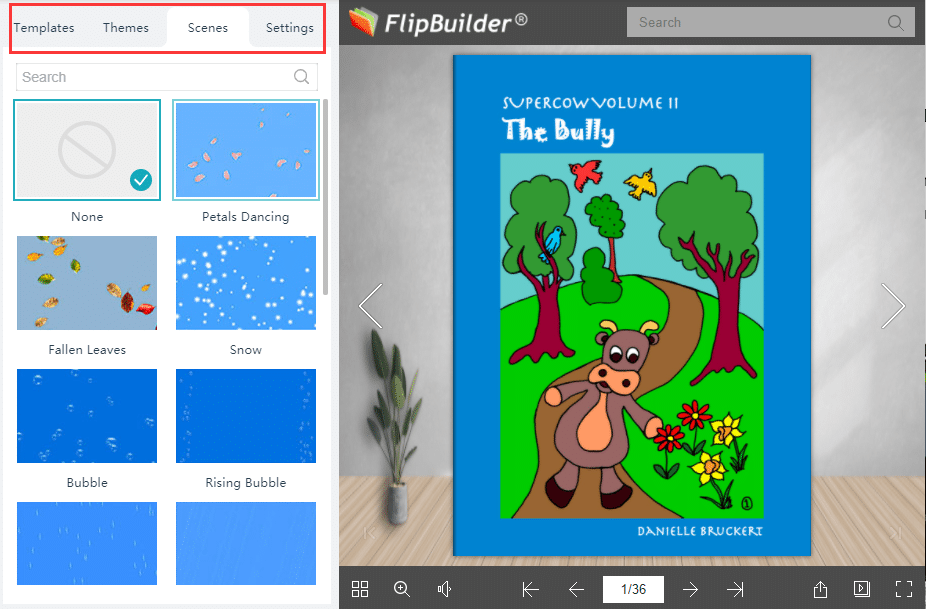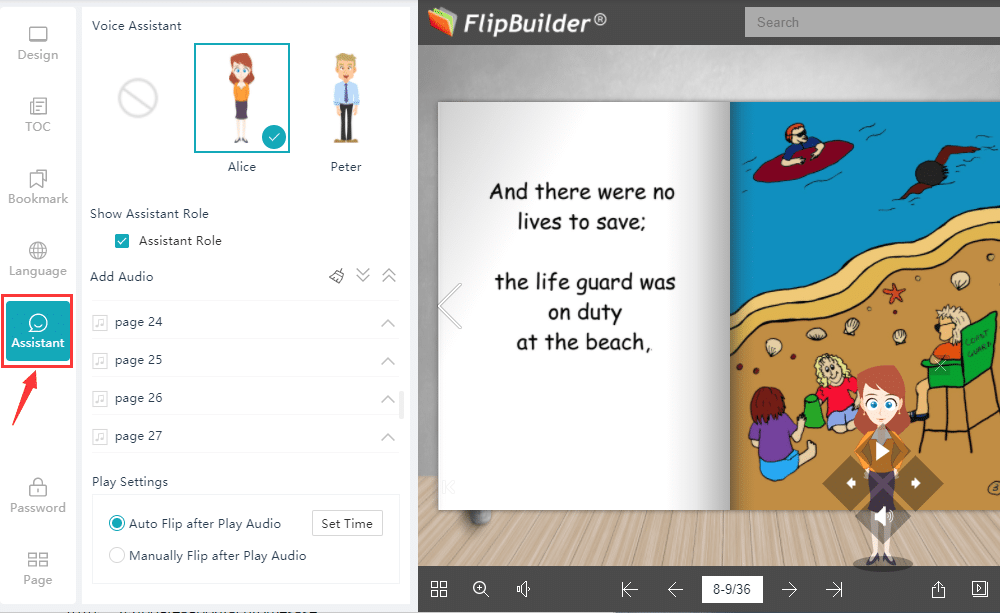Creați cărți electronice captivante cu efecte 3D de întoarcere a paginii, din fișierele dvs. PDF locale, în câțiva pași simpli, folosind Flip PDF Plus Pro software dezvoltat de FlipBuilder. Acesta este un instrument excelent pentru reviste electronice, cărți de bucate sau prezentări de afaceri, care poate fi citit fără probleme pe orice dispozitiv, de pe desktop-uri, televizoare, telefoane mobile și tablete. Fără mai multă întârziere, să învățăm cum creați o carte 3D cu Fllip PDF Plus Pro pentru a interacționa cu publicul și pentru a acorda conținutului tău atenția pe care o merită.
Procesul simplu în 4 pași pentru a-ți crea propria carte 3D
Pasul 1: Importați fișierul PDF în Flip PDF Plus Pro
Pentru a începe cu această idee minunată, mai întâi lansați software-ul Flip Builder Pro și, din fereastra principală, importați fișierul PDF al cărții. Importul în sine va transforma instantaneu paginile PDF într-o carte flip-through.
Pasul 2: Faceți mai mult cu setările șablonului
Puteți adăuga șabloane interesante la carte pentru a merge cu proiecția 3D. Accesați secțiunea „Șablon” și alegeți dintr-o serie de șabloane care sunt potrivite pentru cartea dvs. 3D. Apoi, puteți alege dintre „Temele” disponibile. În continuare, puteți seta fundalul în același panou. Doar derulați în jos opțiunile fiecăruia și faceți clic pe ele pentru a previzualiza designul. O altă caracteristică pe care ați putea să o utilizați în cărțile flip books 3D este „Scenele”. În timp ce funcția „Background” inserează o imagine în spatele conținutului dvs., „Scenes” stabilește un fundal pentru interfața de citire a cărții. Acest lucru adaugă o ambianță diferită lizibilității cărții dvs. 3D. Există o mulțime de scene care să merite, inclusiv fundaluri animate, cum ar fi căderea frunzelor de toamnă, zăpada, lumea marină și multe altele.
Pasul 3: Adăugați un asistent vocal
Dacă doriți retușarea anumitor ferestre pop-up de text, sfaturi sau chiar intrări audio, puteți obține ajutor de la funcția „Asistent”, care are câteva trucuri interesante pentru a vă face cartea plină de elemente interesante și informative.
Pasul 4: Publicarea cărților 3D
Pentru a publica, trebuie doar să selectați din săgeata de sub butonul „Publicare” din meniul barei de instrumente. Există mai multe programe de ieșire acceptate de programele Flip. Puteți alege dintre versiunile de plug-in EXE, HTML, APP, APK și WordPress. Opțiunea HTML va face cartea dvs. vizibilă online și pe diverse dispozitive, cu o singură încărcare. Mai mult, puteți chiar să trimiteți cartea electronică 3D ca e-mail, ca fișier HTML. Altfel puteți achiziționa FlipBuilder Serviciu suplimentar de găzduire și selectați opțiunea „Încărcare online” pentru a publica în platforma cloud a contului dvs. De atunci, vă puteți partaja cartea pe diverse platforme, inclusiv site-uri web, rețele sociale și e-mailuri.
Concluzie
În epoca în continuă evoluție, publicațiile digitale sunt o tendință în creștere pentru creatorii de conținut pentru a atrage publicul. Este o modalitate eficientă de a creați cărți electronice 3D online pentru a capta atenția publicului și a le oferi o experiență de lectură captivantă. Flip PDF Plus Pro este o alegere Creator de PDF 3D care transformă PDF-urile statice în cărți digitale interactive, cu efecte 3D de întoarcere a paginilor și sunet. Încercați și creați o carte 3D pentru a vă surprinde publicul.